Hoe u uw wifi-kanaal kunt wijzigen (en de prestaties kunt verbeteren)
Vindt(Are) u uw wifi de laatste tijd langzamer en vallen de verbindingen(dropping connections) weg? De kans is groot dat je wifi-router uitzendt op hetzelfde kanaal als iemand anders, of misschien meerdere mensen.
Net als radio gebruiken wifi-uitzendingen kanalen. Stel je voor(Imagine two) dat twee lokale radiostations op hetzelfde kanaal zitten. Hoe zou dat werken? Dat is niet het geval en dat is een goede reden om uw wifi-kanaal te controleren en mogelijk te wijzigen.

Het zijn niet alleen andere wifi-routers om te overwegen. Alles wat een radiofrequentie uitzendt, kan interferentie veroorzaken. Magnetrons(Microwave) , draadloze telefoons en zelfs Bluetooth -apparaten kunnen hetzelfde kanaal gebruiken.
Het wijzigen van je wifi- kanaal kan leiden tot betere downloadsnelheden, minder vertraging bij het gamen en een groter bereik. Als je meer wilt weten over wifi- kanalen, lees dan verder. Als je alleen het kanaal op je router wilt wijzigen, blijf dan scrollen.
Wat is een wifi-kanaal?(What is a Wi-Fi Channel?)
Wi-Fi-routers zenden uit op twee verschillende frequentiebanden: 2,4 GHz en 5 GHz . GHz betekent Gigahertz . Een hertz is de eenheid om cycli of golven per seconde weer te geven. Het wifi-signaal beweegt als een golf door de lucht. Giga betekent miljard. De router zendt uit met 2,4 miljard of 5 miljard cycli per seconde.
Binnen die banden zendt de router uit op iets andere frequenties. Voor 2,4 GHz kunnen de frequenties variëren van 2,400 GHz tot 2,499 GHz . Elk kanaal is 0,005 GHz verschillend van zijn naaste buren. U ziet dit in enkele instructies hieronder. In het 5 GHz -bereik is er een verschil van 0,010 GHz tussen aangrenzende kanalen.

Waarom? Een lagere frequentie betekent dat het signaal verder reist, maar de kwaliteit is niet zo goed. Een hogere frequentie betekent een signaal van goede kwaliteit, maar niet zo veel bereik. Door beide banden te hebben, heb je een grotere wifi-dekking en een beter signaal dichter bij de router.
Wanneer het zich dichter bij de router bevindt, springt het apparaat naar de 5 GHz -frequentie. Als de afstand tot de router verder weg is en de kwaliteit van de 5 GHz -frequentie daalt, springt het apparaat naar de 2,4 GHz -frequentie zodat het verbonden kan blijven.
Hoe weet ik of ik mijn wifi-kanaal moet wijzigen?(How Do I Know If I Should Change My Wi-Fi Channel?)
Verander niet zomaar van wifi-kanaal. Laten we eerst eens kijken of uw wifi-problemen mogelijk te maken hebben met kanalen. Om dat te doen, heb je een goede Wi-Fi-analyser-app(good Wi-Fi analyzer app) nodig . Voor dit artikel gebruiken we Wi-Fi Analyzer op Android(Wi-Fi Analyzer on Android) .
In de volgende twee afbeeldingen helpen de witte lijnen ons te zien welke kanalen worden gebruikt. Elke boog vertegenwoordigt een wifi-router . In de 2,4 GHz- grafiek worden de kanalen 1, 6, 9 en 11 gebruikt. Elk kanaal wordt door meerdere routers gebruikt. Dus niemand op die kanalen krijgt het beste signaal.

In de 5 GHz -grafiek zijn er meerdere routers op kanaal 132 en 149. Degene die we willen is in kanaal 149 en deelt met 3 andere routers.

Dus ja, de wifi- service zou kunnen verbeteren door de kanalen te wijzigen. Laten we dat doen.
Wi-Fi-kanalen op routers wijzigen(How to Change Wi-Fi Channels on Routers)
We zullen bekijken hoe u dit kunt doen op verschillende van de beste wifi-routers(best Wi-Fi routers) . De eerste(First) is Asus , dan Linksys , dan D-Link en tot slot een Netgear Wi-Fi-router. Als je een andere router hebt, is dat goed. De stappen zullen vergelijkbaar zijn. Houd er ook rekening mee dat als je een router hebt van de hier vermelde fabrikanten, de stappen nog steeds anders kunnen zijn.
Kanaal wijzigen op Asus-routers(Change Channel on Asus Routers)
- Log in op de router. Zoek naar Geavanceerde instellingen(Advanced Settings) aan de linkerkant en selecteer Draadloos(Wireless) .
- Zoek het vervolgkeuzemenu Controlekanaal en selecteer een ander kanaal.(Control Channel)
- Selecteer Toepassen(Apply) om de wijziging door te voeren.

Kanaal wijzigen op Linksys Routers(Change Channel on Linksys Routers)
- Log in op de Linksys- router. Zoek naar draadloze functies(Wireless functions) en selecteer die.

- Verander het kanaal op een of alle van deze plekken.
- Selecteer Toepassen(Apply ) om de wijziging door te voeren.

Kanaal wijzigen op D-Link-routers(Change Channel on D-Link Routers)
- Log in op de D-Link- router. Selecteer Instellingen(Setup) .
- Selecteer Draadloze instellingen(Wireless Settings) .
- Scroll naar beneden en selecteer Handmatige internetverbinding instellen(Manual Internet Connection Setup) .

- Scrol naar de onderkant van de nieuwe pagina en selecteer Handmatige draadloze netwerkconfiguratie(Manual Wireless Network Setup) .
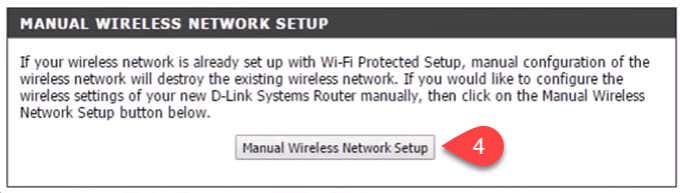
- Als het vakje Automatische kanaalscan inschakelen(Enable Auto Channel Scan ) is aangevinkt, schakelt u het uit.
- Selecteer een kanaal in de vervolgkeuzelijst Draadloos kanaal .(Wireless Channel )
- Selecteer vervolgens Instellingen opslaan(Save Settings) om de wijziging door te voeren.

Kanaal wijzigen op NetGear-routers(Change Channel on NetGear Routers)
- Log in op de router. Het wordt geopend op het tabblad Configuratie(Configuration ) .
- Selecteer de optie Draadloos(Wireless ) .
- Zoek naar het veld Channel / Frequency . Het is waarschijnlijk ingesteld op Auto . Selecteer een kanaal dat niemand bij jou in de buurt gebruikt.
- Selecteer Toepassen(Apply ) om de wijziging vast te houden.

Dat zorgt voor de 2,4 GHz -band, nu het kanaal in de 5 GHz -band veranderen. Selecteer het tabblad 802.11a/na en voer dezelfde stappen uit.
Bevestig dat het wifi-kanaal is gewijzigd(Confirm the Wi-Fi Channel Has Changed)
Ga terug naar de Wi-Fi Analyzer en bevestig de wijzigingen. In de 2,4 GHz -band staat onze router nu alleen op kanaal 5.

Op de 5 GHz -band zijn we de enige router op kanaal 48.

Dus we hebben onze kanalen veranderd en de wifi-prestaties zullen beter zijn ... totdat iemand op onze kanalen springt.
Related posts
Werkt ReadyBoost? Verbetert het de prestaties voor langzamere pc's?
Het beste wifi-kanaal vinden op Windows, Mac en Linux
YouTube-buffering, prestaties en snelheid verbeteren
Verslaving aan internet en sociale netwerksites
Kan geen verbinding maken met Xbox Live; Xbox Live-netwerkprobleem oplossen in Windows 10
Toegangspunt versus router: wat zijn de verschillen?
Wat is DHCP-leasetijd en hoe u dit kunt wijzigen?
Hoe automatisch schakelen tussen HDMI werkt
Boekbespreking - Head First Networking
Verbinding maken met een extern register in Windows 7 en 10
8 eenvoudige Raspberry Pi-projecten voor beginners
Een lokale DNS-lookup toevoegen aan Hosts-bestand
Netwerken uitschakelen in Windows Sandbox in Windows 10
5 manieren om uw wifi te beveiligen
Wat is NAT, hoe werkt het en waarom wordt het gebruikt?
Een Windows-pc bedienen met Remote Desktop voor Mac
Hoe bandbreedtevereisten voor een zakelijke site of netwerk te schatten?
Boekbespreking - Draadloos thuisnetwerken voor dummies
Wat is de cloud en hoe haal je er het maximale uit?
Windows 10 starten in de veilige modus met netwerkmogelijkheden
